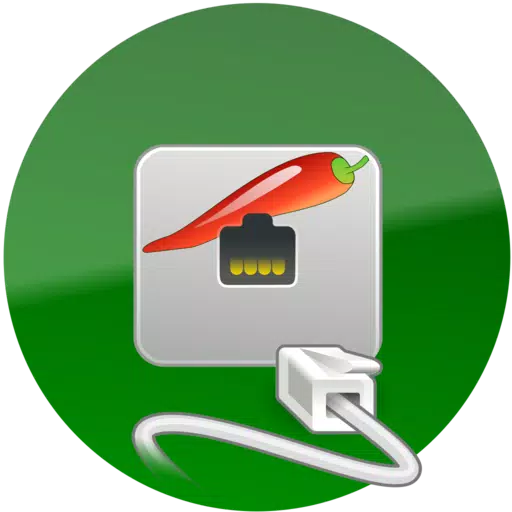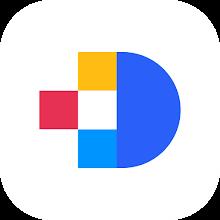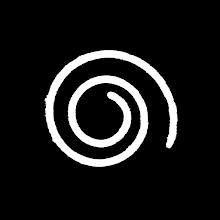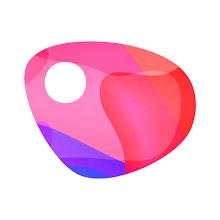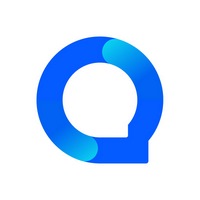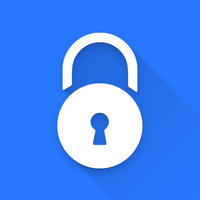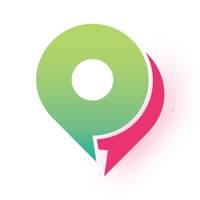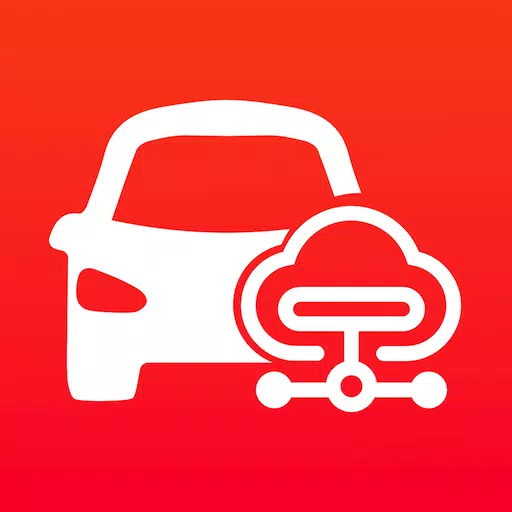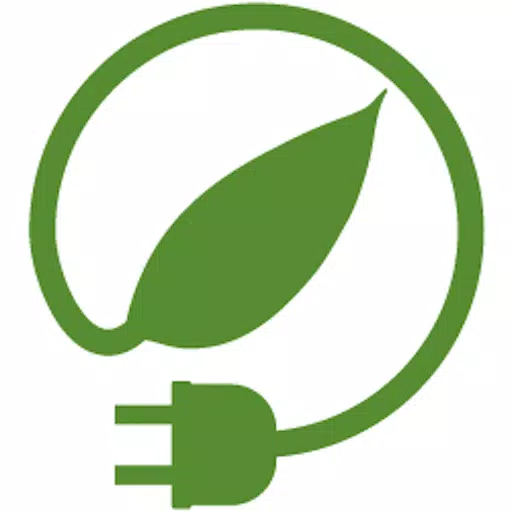Secure, Open-source Spice et SSH Remote Desktop pour les machines virtuelles Qemu KVM
Cherchez-vous Aspice sur iOS ou MacOS? Il est maintenant disponible à:
https://apps.apple.com/ca/app/aspice-pro/id1560593107
Veuillez soutenir mon travail et les logiciels Open-source GPL en achetant la version de don de ce programme, appelé Aspice Pro! Si vous rencontrez des problèmes, veuillez utiliser le bouton "Envoyer un e-mail" dans Google Play pour les signaler avant d'écrire un avis.
Notes de libération:
https://github.com/iiordanov/remote-desktop-client/blob/master/bvnc/changelog-aspice
Versions plus anciennes:
https://github.com/iiordanov/remote-desktop-clients/releases
Signaler les bogues:
https://github.com/iiordanov/remote-desktop-clients/issues
Si vous avez des questions, n'hésitez pas à demander le forum plutôt qu'à une revue:
https://groups.google.com/forum/#!forum/bvnc-ardp-aspice-opaque-remote-desktop-clients
Consultez également BVNC, mon VNC Viewer:
https://play.google.com/store/apps/details?id=com.iiordanov.freebvnc
Si votre pointeur de souris n'est pas synchronisé avec l'endroit où vous appuyez, vous pouvez utiliser le mode d'entrée "pavé tactile simulé", ou mieux encore, ajoutez une "tablette graphique USB EVTouch" à votre machine virtuelle (lorsqu'elle est éteinte), puis sur. Pour ajouter la tablette:
Si vous configurez via Virt-Manager, accédez à la section View-> Détails et sélectionnez Ajouter du matériel -> Input-> EVTOUCH USB Graphics Tablet.
Si l'exécution de votre machine virtuelle sur la ligne de commande, vous avez besoin d'une option similaire à: "-Device USB-Tablet, id = input0"
Qu'est-ce que Aspice?
Aspice est un client de protocole d'épices Open-source sécurisé, compatible SSH qui utilise la bibliothèque Library Libspice indigène sous licence LGPL. Ses fonctionnalités incluent:
- Contrôlez n'importe quelle machine virtuelle Qemu compatible avec des épices avec n'importe quel système d'exploitation invité.
- Prise en charge du mot de passe maître dans Aspice Pro.
- Authentification MFA / 2FA SSH dans Aspice Pro.
- Redirection USB dans Aspice Pro.
- Support audio.
- Contrôle multi-touch sur la souris distante. Les clics gauchers d'un doigt, des clics droits à deux doigts et des clics moyens à trois doigts.
- Support sonore (option dans les paramètres avancés sur l'écran principal).
- Draging à droite et à mi-parcours si vous ne soulevez pas le premier doigt qui a tapé.
- Faites défiler avec une traînée à deux doigts.
- Pincement de pincement.
- La résolution dynamique change, vous permettant de reconfigurer votre bureau lorsqu'il est connecté et de contrôler les machines virtuelles du BIOS au système d'exploitation.
- Prise en charge de la rotation complète. Utilisez la rotation de verrouillage central sur votre appareil pour désactiver la rotation.
- Support multi-langues.
- Prise en charge complète de la souris sur Android 4.0+.
- Visibilité complète du bureau même avec le clavier doux étendu.
- SSH Tunneling pour plus de sécurité ou pour atteindre des machines derrière un pare-feu.
- Optimisations de l'interface utilisateur pour différentes tailles d'écran (pour les tablettes et les smartphones).
- Prise en charge de Samsung Multi-Window.
- Support public / privé (pubkey) SSH.
- Importation de clés RSA cryptées / non cryptées au format PEM, touches DSA non cryptées au format PKCS # 8.
- Économie automatique de la session de connexion.
- Zoomable, ajusté à l'écran et des modes de mise à l'échelle un à un.
- Deux pavés tactiles directs, un simulé et un modes d'entrée à une seule main.
- Tap long pour obtenir un choix de clics, de glisser les modes, de défiler et de zoomer en mode d'entrée à une seule main.
- Clés Ctrl / Alt / Tab / Super et flèches à l'écran stowables.
- Envoi de la clé ESC à l'aide du bouton "Back" de votre appareil.
- Capacité à utiliser D-PAD pour les flèches et à faire tourner D-PAD pour certains claviers Bluetooth.
- Le zoom minimum s'adapte à l'écran et s'accroche à 1: 1 pendant le zoom.
- FLEXT9 et prise en charge du clavier matériel.
- Aide à disposition disponible sur la création d'une nouvelle connexion dans le menu lors de la configuration des connexions.
- Aide disponible sur disque sur les modes d'entrée disponibles dans le menu lorsqu'il est connecté.
- Testé avec Hackerskeyboard. L'utilisation est recommandée (obtenez le clavier des pirates à partir de Google Play).
- Import / exportation de paramètres.
- Samsung Dex, Alt-Tab, Capture du bouton Démarrer.
- Ctrl + Capture de l'espace.
Caractéristiques planifiées:
- Intégration du presse-papiers pour copier / coller à partir de votre appareil.
Instructions pour Linux:
- Par Red Hat: http://www.linux-kvm.org/page/spice
- Par Ubuntu's Canonical: http://askubuntu.com/questions/60591/how-to-use-épice
Code: